Sådan fjerner du PNG-baggrund med disse online- og offlineværktøjer
Det kunne man godt ønske sig fjern baggrunden fra din PNG fil, fordi du foretrækker at krydre dine fotografier med en smule farve. Du behøver ikke bekymre dig om noget, da vi har sørget for alt! Det eneste, der forventes af dig, er at fastholde din opmærksomhed på det materiale, der leveres her. Denne side vil give dig de mest imponerende online og offline baggrundsfjernere, samt en trin-for-trin guide til, hvordan du bruger dem.
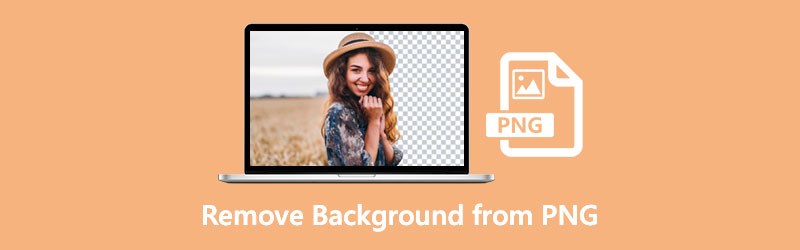
- Del 1. Sådan fjerner du baggrund fra PNG Online
- Del 2. Sådan fjerner du baggrund PNG Photoshop
- Del 3. Sådan fjerner du PNG-baggrund i After Effects
- Del 4. Ofte stillede spørgsmål om fjernelse af PNG-baggrund
Del 1. Sådan fjerner du baggrund fra PNG Online
Vil du fjerne baggrunden fra en PNG-fil, men er du ikke sikker på, hvilket program du skal bruge til at gøre dette? Det er en god ting, at Vidmore Background Remover Online er tilgængelig! Du kan bruge det til at slette og ændre baggrunden for dine billeder på et øjeblik, da det er et webbaseret program. Alt sammen takket være den sofistikerede kunstige intelligens, der er bygget inde i den! Vidmore Background Remover Online blev skabt med nybegyndere i tankerne. Da det med det samme eliminerer hele baggrunden af dit billede uden behov for yderligere arbejde fra din side. En anden fremragende funktion ved denne online baggrundsfjerner er, at den er helt gratis at bruge.
Vidmore, i modsætning til andre online baggrundsfjernere, påvirker ikke kvaliteten af det billede, der fjernes. Det har evnen til at erstatte eller slette baggrunden på dit billede uden tab af kvalitet. Desuden er det ret sikkert at bruge, så du behøver ikke bekymre dig om, at kvaliteten af din fil bliver kompromitteret.
Vidmore Background Remover Online lader dig klippe, beskære og fjerne uønskede elementer fra dine billeder ved hjælp af en webbrowser. Ved hjælp af trimnings- og vendeikonerne vil du være i stand til at ændre varens egenskaber og arrangere den på den måde, du ønsker.
For at give dig yderligere viden om, hvordan du fjerner baggrunden fra et billede på internettet, anbefaler vi, at du følger instruktionerne nedenfor.
Trin 1: Find Vidmore Background Remover på internettet og få det. Klik derefter på Upload portræt ikon for at fuldføre processen. Eller du kan trække og slippe din billedfil på programmets primære visningsvindue.
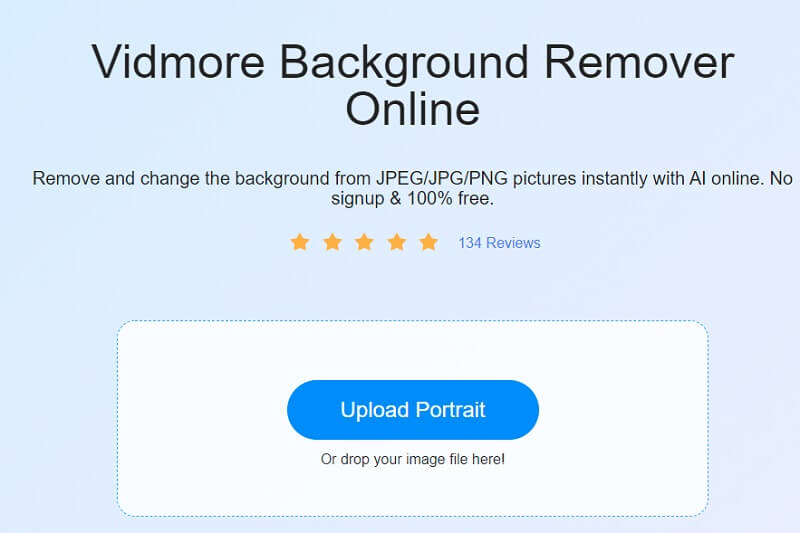
Trin 2: Tillad, at det valgte billede vises på webstedets proceslinje, som er placeret i højre side af vinduet, efter du har valgt det. I det næste trin vil onlineværktøjets kunstige intelligens forhåndsvise det billede, du har indsendt, baseret på de oplysninger, du har givet.
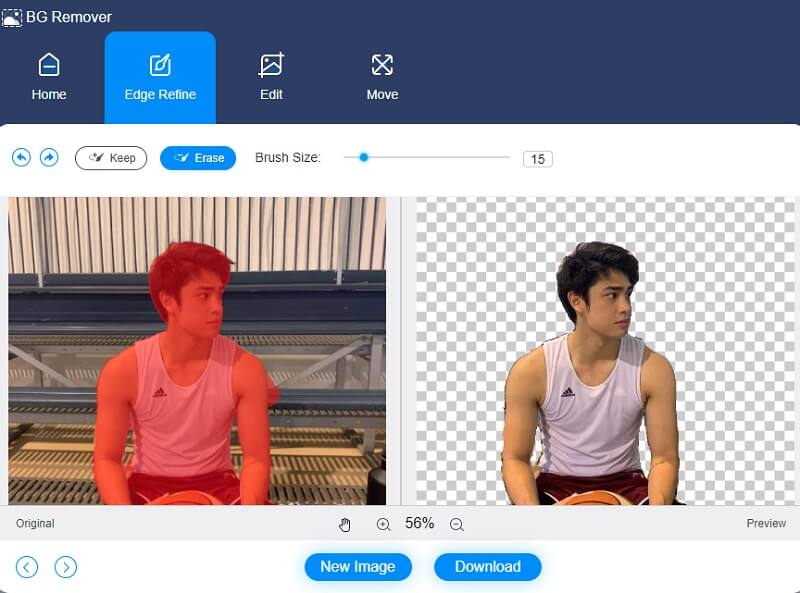
Trin 3: For at forbedre dit billedes baggrund skal du klikke på Redigere knappen øverst på siden og ændre billedets baggrundsfarve.
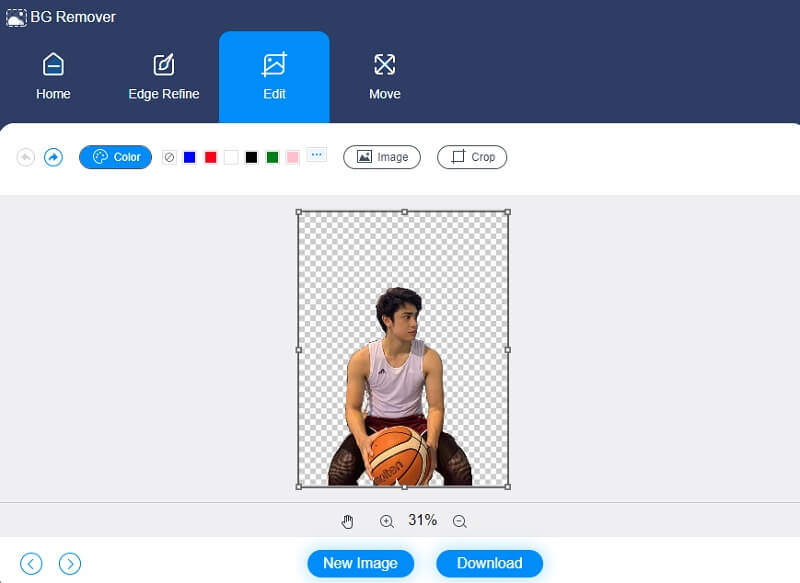
Når du har valgt en farve til et billede, giver beskæring af billedet dig mulighed for at slette eller justere længden og bredden af billedet som ønsket. Vælg Afgrøde mulighed og derefter den ønskede Billedformat fra rullemenuen for at beskære dit billede.
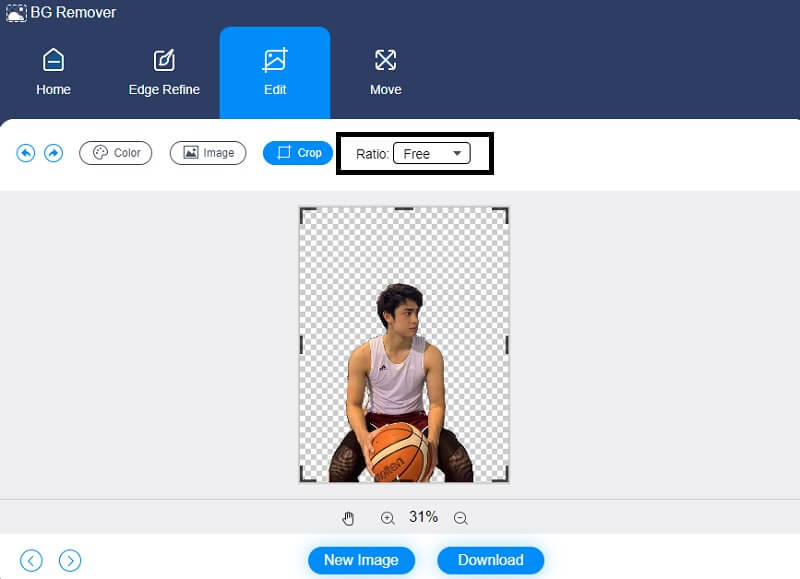
En anden tilgang er at flytte dit billede. Tryk på Bevæge sig ikonet i den øverste del af skærmen, træk skyderen, og skift rotationsbevægelsen for dit billede. Derudover kan du rotere billedet ved at trykke på Trekant symbol i øverste højre hjørne.
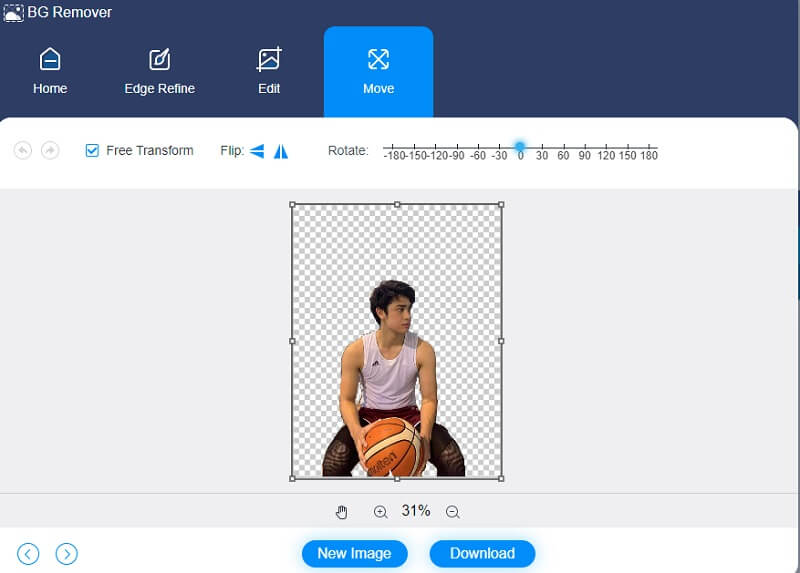
Trin 4: Hvis du er tilfreds med resultaterne, skal du klikke Hent og find filen i din filmappe på den nederste del af skærmen.

Del 2. Sådan fjerner du baggrund PNG Photoshop
Adobe Photoshop-softwarepakken er en billedredigerings- og pixelgrafikdesignpakke. Det giver folk mulighed for at skabe, ændre og modificere en bred vifte af billeder og digital fotografering. Du kan også redigere billeder med flere lag og uploade billeder i forskellige filtyper med dette program. Photoshop er et fotoredigeringsprogram skabt af Adobe Systems til brug på både Mac og Windows. På grund af dens sofistikerede redigeringsfunktioner kan du desuden bruge den til at fjerne baggrunden fra din PNG-fil, hvis det er nødvendigt. Hvad angår brugen af Photoshop til at forbedre dine fotografier, så tjek venligst instruktionerne nederst på denne side.
Trin 1: For at begynde, vælg Smarte objekter fra Lag rullemenuen i din Photoshop-menu, og vælg derefter Konverter til Smart Object i højre side af skærmen. Vælg derefter at Rasteriser fra Lag rullemenuen igen og vælg Smart objekt fra rullemenuen Lag.
Trin 2: Vælg derefter Polygonal lasso værktøj fra venstre værktøjslinje. Når det er valgt, skal du klikke på et godt udgangspunkt og tegne den del af billedet, du ønsker at vedligeholde, ved at bruge en sekvens af punkt-til-punkt klik. Når du har viklet din linje helt rundt om dit billede, skal du forbinde den til det oprindelige punkt igen.
Trin 3: Til sidst skal du vælge den baggrund, du vil fjerne. Det opnås ved at vælge Omvendt fra Vælg menuen, der vises. Det vil understrege hele baggrundsområdet, som du vil være præcist. Baggrunden ændres til et ternet gitter ved at trykke på Delete på dit tastatur. Det indikerer, at din baggrund er blevet hvid.

Del 3. Sådan fjerner du PNG-baggrund i After Effects
Et tredje godt produkt, der kan hjælpe dig med at fjerne baggrunden fra et PNG-billede, er Adobe After Effects. Det er udviklet af Adobe Systems, Inc. Adobe Photoshop er et softwareprogram til fremstilling af grafisk grafik, computeranimation og blanding. Ud over andre applikationer anvendes denne teknologi blandt andet i postproduktionsstadierne af filmfremstilling, videospiludvikling og tv-udsendelser. After Effects er et fantastisk værktøj, som det tager år at forstå korrekt. Men med den rette støtte og kyndige folk tilgængelige, kan du opnå fremragende resultater på meget kortere tid. Men for at hjælpe dig med at forstå, hvordan du fjerner baggrunden for et PNG-billede, er her en guide, du kan tage.
Trin 1: For at begynde skal du først vælge din komposition, hvilket kan gøres i tidslinjen eller projektvinduet. Når du har fundet den perfekte sammensætning, skal du gå til Sammensætning menu, der vises i programvinduet, og vælg at Tilføj til gengivelseskø fra rullemenuen.
Trin 2: Vælg derefter Indstillinger mulighed og træk markøren til venstre side af din skærm, hvor du vil vælge Udgangsmodul fra rullemenuen. Det Udgangsmodul valgboks vises som et resultat af dette. Så vælg Hurtig tid fra Format rullemenuen, industristandarden.
Trin 3: Endelig, mens de forbliver i Udgangsmodul fanen indstillinger, gå til Video output og pluk RGB + Alpha fra Kanaler rullemenu. Så, i den nederste del af vinduet, slå Okay.
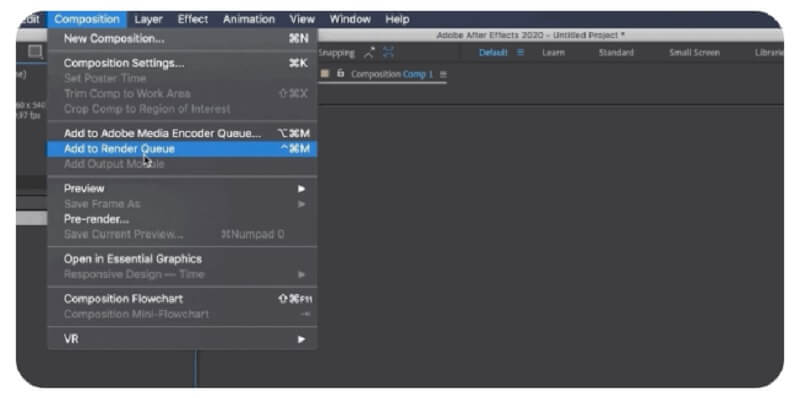
Yderligere læsning:
[Fixed] Mac-meddelelse, der siger Skærmbillede kan ikke gemmes
12 bedste GIF -konvertere til desktop-, mobil- og onlinebrugere
Del 4. Ofte stillede spørgsmål om fjernelse af PNG-baggrund
Hvad er bedre, After Effects eller Adobe Premiere?
Adobe Premiere er et bedre program at bruge end After Effects. Premiere Pro er designet til at redigere, organisere og forbedre ting, du tidligere har filmet. After Effects er branchenormen for at tilføje iøjnefaldende computeranimationer og specialeffekter til dit projekt.
Hvilket format er højere i kvalitet, JPEG eller PNG?
PNG anses generelt for at være et øget komprimeringsformat. JPG-billeder er ofte af dårligere kvalitet end PNG-billeder, men de indlæses hurtigere. Disse overvejelser og billedets indhold og hvordan du vil bruge det påvirker din beslutning om, hvorvidt du vil bruge PNG eller JPG.
Hvor bruges PNG bedst til?
Portable Network Graphics-filer, almindeligvis kendt som PNG'er, er komprimerede og kan ligesom JPEG'er gemme op til 16 millioner farveoplysninger. Da de optager mere lagerkapacitet end JPEG'er, bruges de primært til onlinedesign, branding, diagrammer og tegninger frem for forhøjede billeder. Derfor er de mindre populære.
Konklusion
Nu hvor du har information om hvordan man fjerner baggrund fra et PNG-billede på Photoshop og After Effects behøver du ikke bruge meget tid på at forstå deres redigeringsværktøjer. Ved at følge vejledningerne nedenfor, blev alt gjort mere tilgængeligt for dig. Men antag, at du ikke er bekendt med billedredigering. I så fald kan du vælge den mest ligetil baggrundsfjerner, du kan finde online, Vidmore Background Remover Online.


